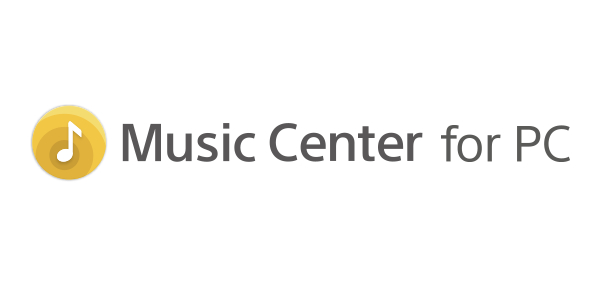ご購入いただいたウォークマンは、音楽専用機として、オーナー様のリスニング・ライフをサポートするさまざまな機能が搭載されています。このページでは、音楽を聞き始める準備のお手伝いから、基本的な操作方法などをご紹介します。
目
次
目次
1. ウォークマンに楽曲を入れるさまざまな方法をご紹介
転送方法の種類と使い分けのヒント
あなたはどれに当てはまりますか?
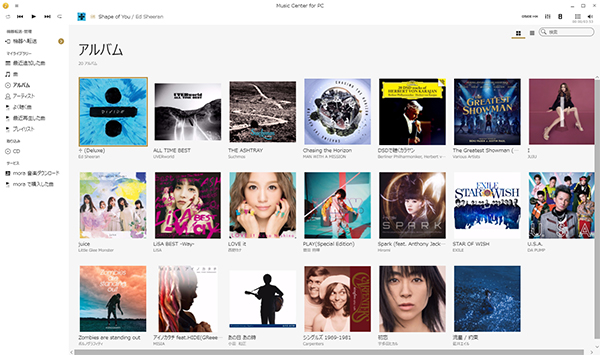
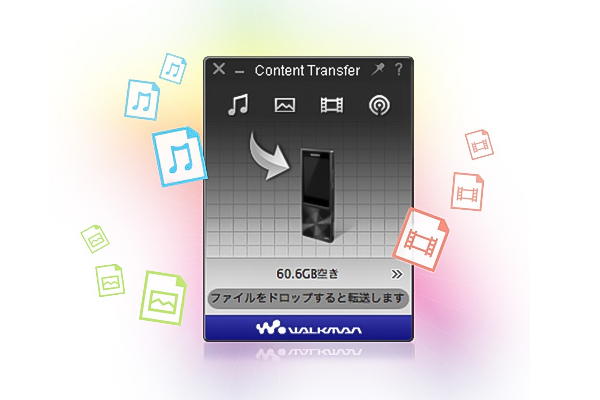


「Sony|Music Center for PC」で楽曲を入れる
音楽をかんたんに「貯める・聞く・持ちだす」
「Sony | Music Center for PC」は多彩なファイルに対応。音楽CDや音楽配信サイトで購入した楽曲や、他のアプリで管理している楽曲もまとめて管理。ハイレゾ音源の取りこみやPC上での再生も可能なWindowsOS用アプリです。
実際に音楽をウォークマンへ転送してみましょう。
→「Sony | Music Center for PC」からウォークマンへ楽曲を入れる
「X-アプリ」や「Media Go」を使っていた方には、ライブラリーを移行する方法をご紹介します。
→「x-アプリ」または「Media Go」のライブラリーを移行する
※ ライブラリー移行時の制限事項についてはこちらをご確認ください
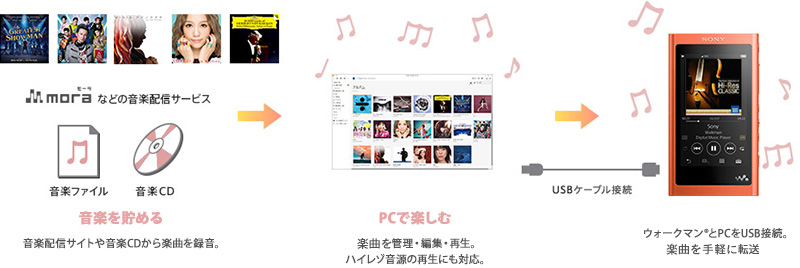
「Content Transfer for Mac」で楽曲を入れる
Macからの転送にも対応
Mac上の音楽を「Content Transfer for Mac」へドラッグ&ドロップすれば、ウォークマンへ転送できます。また、「iTunes」のミュージックライブラリー画面からもドラッグ&ドロップが可能で、プレイリストの転送や、カバーアートの埋め込みにも対応しています。
「iTunes」からのコンテンツ転送(Mac) ※iTunes12の場合
| 楽曲転送 | カバーアートの埋め込み | プレイリスト転送 | |
|---|---|---|---|
| ドラッグ&ドロップ転送 | ○ | ×*1 | × |
| Content Transfer for Mac | ○ | ○*2 | ○ |
*1: iTunesでの購入楽曲など元々カバーアートが埋め込まれた楽曲ファイルはそのまま転送され、ウォークマン側でもカバーアート表示が可能です
*2: WAVやAIFFのように、フォーマットとしてカバーアートの埋め込みに対応していないものは対応不可です
※ 著作権保護されたファイルや歌詞の転送には対応していません
※ Mac OS、iTunesは米国および他国のApple Inc.の登録商標です
→「Content Transfer for Mac」からウォークマンへ楽曲を入れる
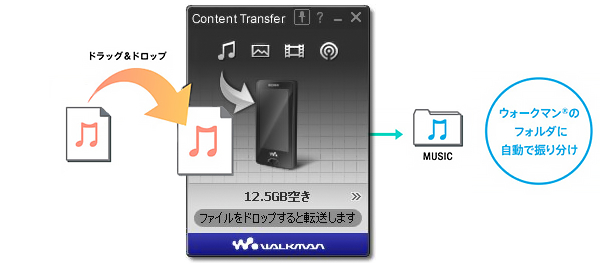
「ドラッグ&ドロップ」で楽曲を入れる
転送アプリケーションを使用せずに楽曲を入れる方法
転送アプリケーションを使用せずに、お使いのパソコン上にある音楽を、ドラッグ&ドロップで簡単にウォークマンへ楽曲を入れることが可能です。
「ダイレクト録音」で楽曲を入れる
PCを使わずに楽曲を入れる方法
PCを使わずに、CDプレーヤーなどのオーディオ機器で再生した音楽をウォークマンで直接録音します。
別売の録音用ケーブル(WMC-NWR1)でオーディオ機器とウォークマンを接続し、シンクロ録音を選択すれば、楽曲の再生開始にあわせて自動で録音がスタート。楽曲が終了すれば自動で録音がストップします。
2.画面操作をマスターして快適に音楽を楽しもう
再生画面を中心に、上画面は「ライブラリートップ」、下は「各種音質設定」、左は「再生リスト」、右には「ブックマークリスト」を配置。ウォークマンのさまざまな機能を、すばやく快適にお使いいただけます。
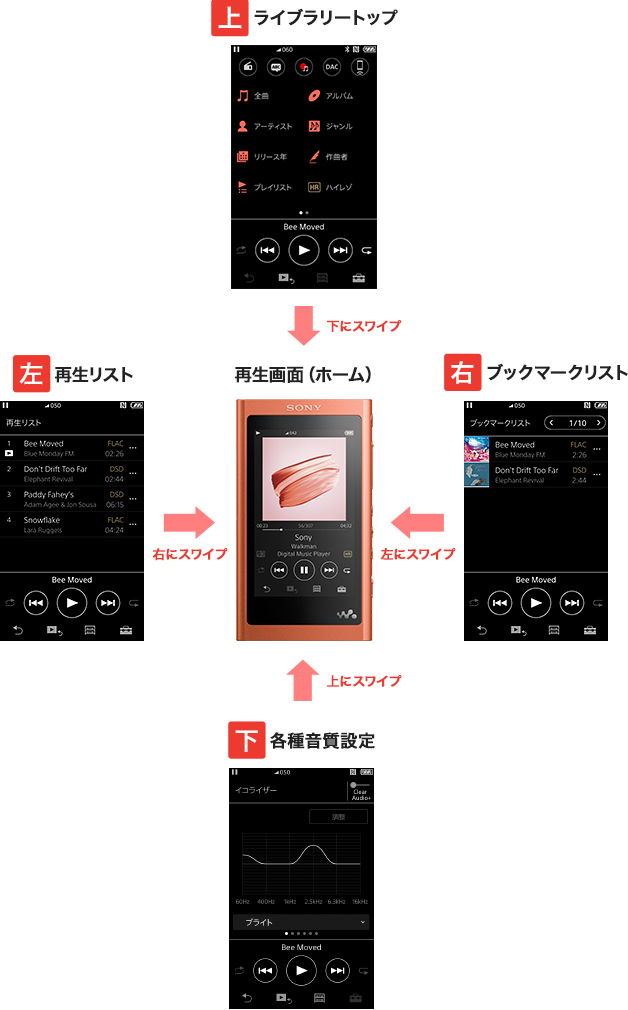
ライブラリートップ
再生画面を中心に、上へ移動すると、ウォークマンの楽曲をさまざまな方法で検索できるメニューがあります。 「全曲」「アルバム」「アーティスト」「ジャンル」「リリース年」「作曲者」「プレイリスト」「ハイレゾ」 さらに右に移動すると、「最近追加した曲」「フォルダー」「おまかせチャンネル」「録音した曲」から、楽曲を選べます。
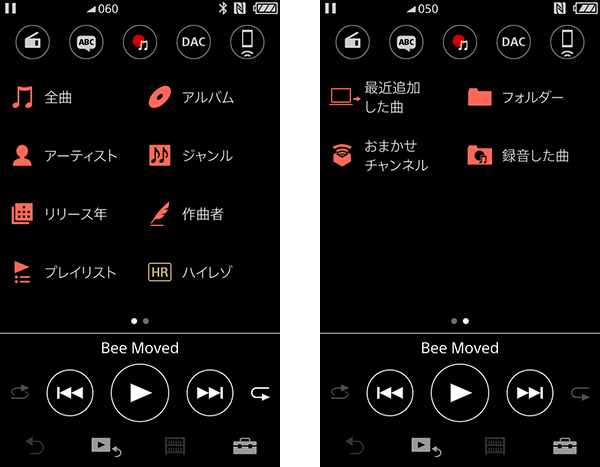
再生リスト
再生画面を中心に、左へ移動すると、再生中の楽曲が入っているアルバムの曲目が表示されます。アルバムの中の目当ての楽曲をすぐに聞きたい場合などにおすすめです。
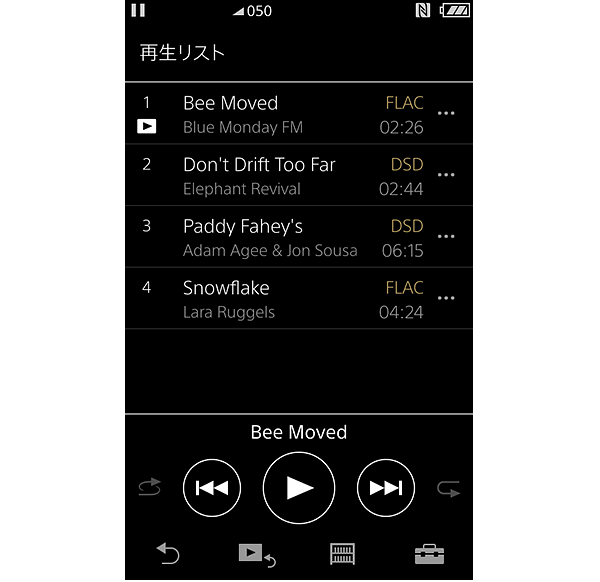
ブックマークリスト
再生画面を中心に、右へ移動すると、お気に入りとしてブックマークした曲目が表示されます。 よく聞く楽曲は、オプションメニューやコンテキストメニューからお気に入りに追加して、聞きたい時すぐに再生できるようにしておくのがおすすめです。
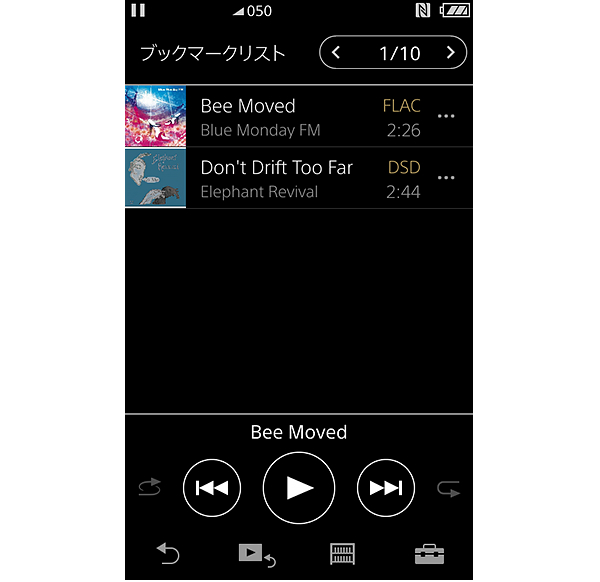
各種音質設定
再生画面を中心に、下へ移動すると、左右で切り替えられる6つの音質設定画面が表示されます。
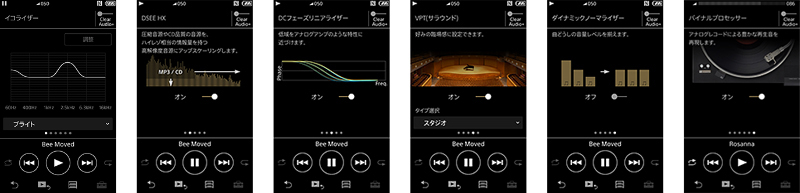
頻繁にアクセスする「再生画面」や「ライブラリートップ」に、 どの画面からでもジャンプできるショートカットボタンを設置しています。
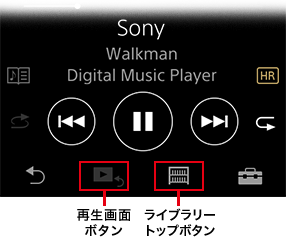
再生画面やライブラリートップでは、右下の【オプション/設定】アイコンから「操作ガイド」が選べます。タップすると、各画面で操作できるメニューについてのわかりやすい説明が表示されるので、少しでも操作に迷ったら、こちらをご利用ください。
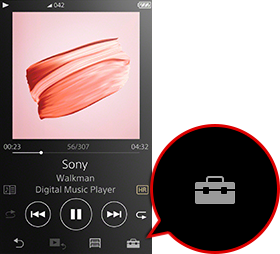
最後に、お持ちのウォークマンを快適にお使いいただくためのアクセサリーをご紹介します。





ご意見をお聞かせください
WALKMAN® Owner's Informationをご覧いただきありがとうございます。
お届けした内容に関して、オーナーの皆様のご意見を、数問程度のアンケートとあわせて、ぜひお聞かせください。
いただいた貴重なご意見は、今後の充実・改善に役立たせていただきます。